Como Ativar o Modo de Hibernação no Windows 10
Se você deseja economizar ao máximo a bateria enquanto usa seu computador, pode considerar usar a opção de Hibernação.
Muitos computadores de mesa vêm com o modo Hibernação ativado por padrão. No entanto, esse não é o caso dos PCs com Windows 10.
Mostraremos como adicionar o modo Hibernação ao menu Iniciar no Windows 10 e como ativá-lo depois.
Se você decidir atualizar seu sistema operacional, temos um guia diferente para habilitar e desabilitar o modo de Hibernação no Windows 11.
Modo de Hibernação vs Modo de Suspensão no Windows 10
Usando a opção de suspensão, você pode desligar a maior parte do hardware do seu computador e armazenar as informações atuais na sua RAM.
Enquanto utiliza o modo Suspensão, seu computador ainda usará um pouco de energia, embora bem menos. Portanto, é bom usar essa opção se você vai ficar longe do computador por um curto período.
Uma vantagem do modo Suspensão é que seu PC acorda em apenas alguns segundos, para que você possa continuar de onde parou com facilidade.
A opção de Hibernação, também conhecida como modo de Hibernação, funciona de maneira semelhante, mas armazena seus documentos abertos e aplicativos em execução no seu disco rígido e desliga o computador.
No modo de Hibernação, seu computador não consome energia elétrica, por isso é bom usar essa opção se você vai ficar fora por um tempo e deseja continuar de onde parou ao voltar.
A única desvantagem do modo de Hibernação é que ele demora um pouco mais para iniciar em comparação com o modo Suspensão.
Vamos descobrir agora como adicionar o modo de Hibernação ao menu Iniciar e ativá-lo no Windows 10.
Como posso ativar o modo de Hibernação no Windows 10?
Você precisa adicionar o modo de Hibernação ao menu Iniciar do Windows 10 antes de poder usá-lo. Ativar esse modo é muito fácil e pode ser feito pelas Configurações de Energia em poucos minutos.
- Para começar, pressione a tecla Windows no seu teclado ou clique no botão Iniciar na barra de tarefas para abrir o menu de Pesquisa.
- Digite painel de controle e clique no resultado para abrir o aplicativo.
- Navegue até Hardware e Sons > Opções de Energia.
-
Clique em Escolher o que os botões de energia fazem.
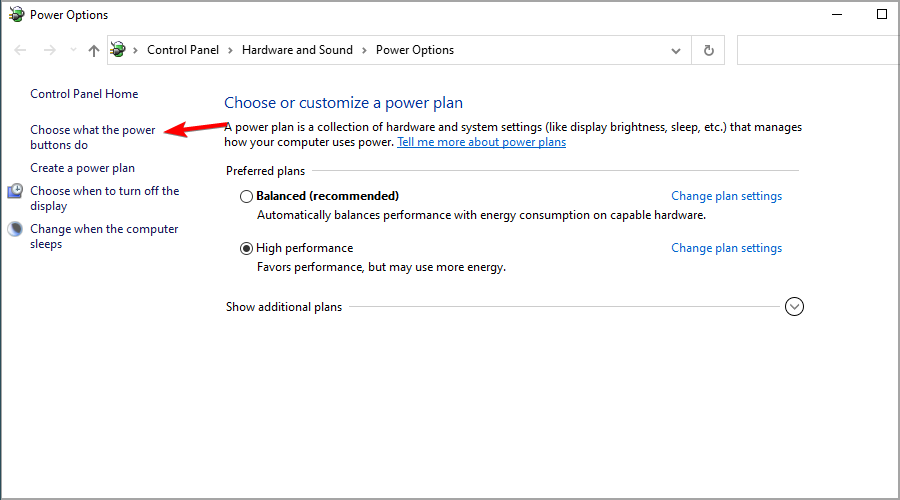
-
Em seguida, clique no link Modificar configurações que estão atualmente indisponíveis. Isso permitirá que você altere as opções de desligamento.
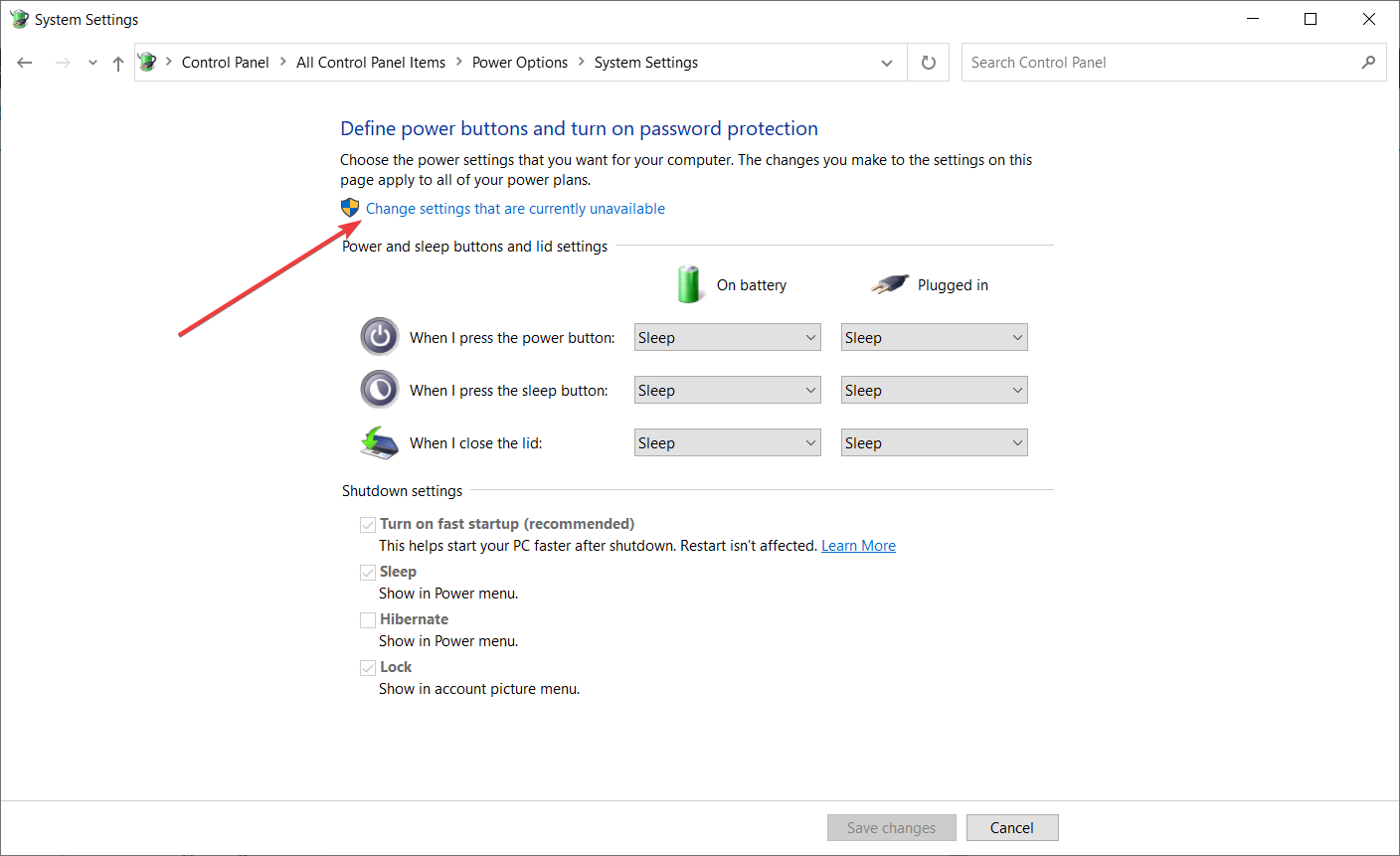
-
Marque a opção Hibernação (Mostrar no menu de energia).
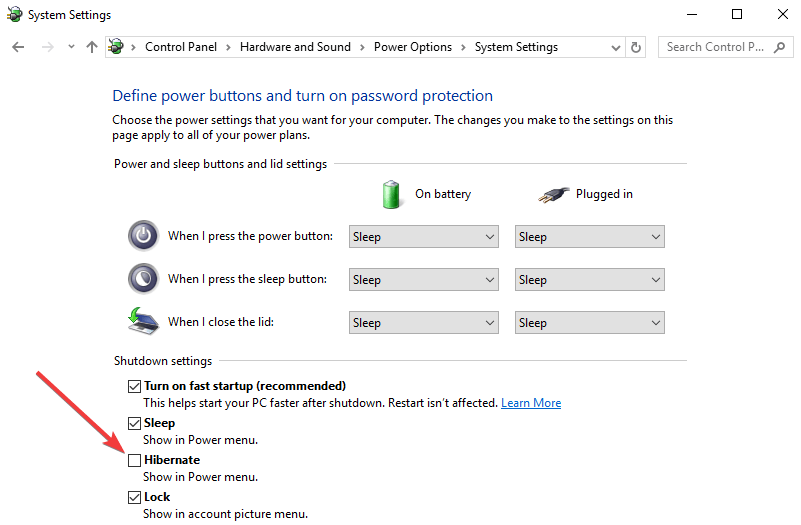
- Clique em Salvar alterações e feche a janela. O modo de Hibernação agora foi adicionado ao menu de Energia.
- Se você quiser usar o recurso, precisará pressionar o botão Iniciar na barra de tarefas mais uma vez para abrir o menu de Pesquisa, em seguida, passe o mouse sobre a configuração Desligar ou sair para abrir um menu suspenso.
Você agora verá as seguintes opções: Sair, Suspender, Hibernar e Reiniciar.
-
Clique em Hibernar para colocar seu PC em modo de hibernação.
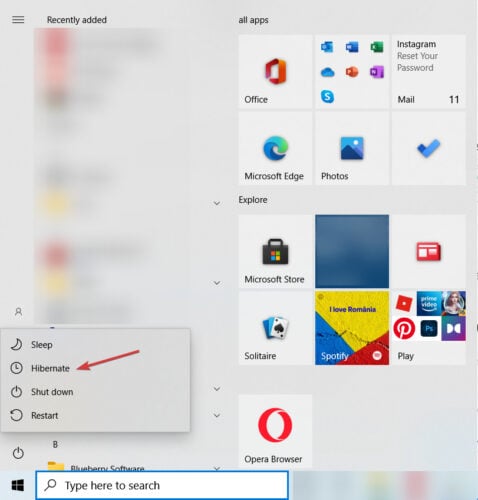
Nota: Se a opção de hibernação estiver faltando no passo 6, execute os seguintes 2 scripts no prompt de comando.
powercfg /hibernate on
powercfg /h /type full
Leia mais sobre este tópico
- O que fazer se seu laptop acordar da suspensão sozinho
- Painel de Controle do Windows 10/11 não responde [Resolvido]
- CORRIGIR: Planos de energia do Windows 10/11 estão faltando
É perigoso usar o modo de Hibernação?
Infelizmente, vários problemas técnicos podem ocorrer após ativar o modo de Hibernação no Windows 10. Por exemplo, seu computador pode não conseguir entrar em hibernação. Em outros casos, seu computador pode demorar muito para acordar da hibernação.
Caso você encontre algum desses problemas, pode usar nossos guias de resolução de problemas. Siga as instruções disponíveis nos guias respectivos, e você deverá conseguir resolver o problema em poucos minutos.
Se seu PC não sair do Modo Suspensão, confira nosso guia para resolver o problema. Por outro lado, se você está tendo dificuldade em manter seu PC no modo de suspensão, recomendamos que você dê uma olhada em nosso outro artigo dedicado para encontrar uma solução.
Agora você deve ter a opção de Hibernação disponível no menu Iniciar do seu PC com Windows 10. Se você tiver algum comentário ou pergunta, basta recorrer à seção de comentários abaixo.













